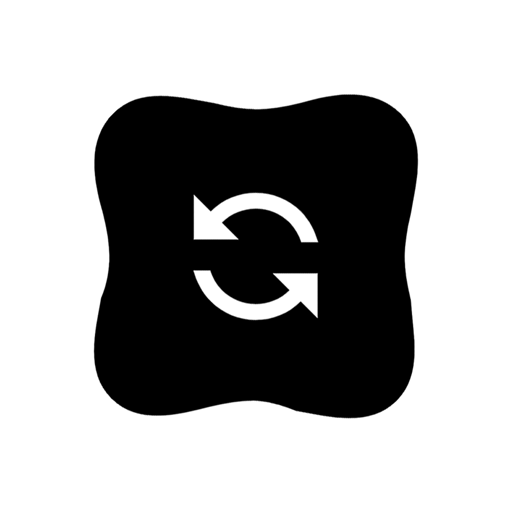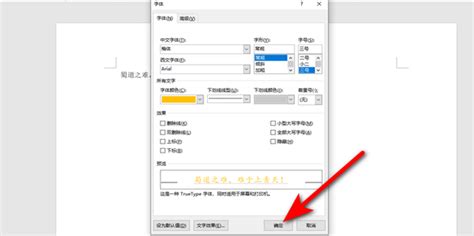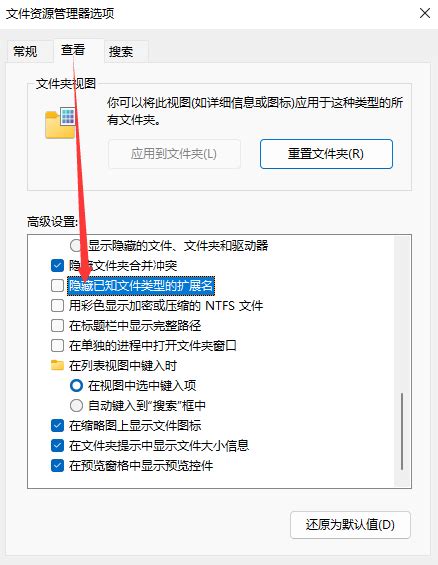如何将docx文件转换成doc格式?
在日常的办公和学习中,我们经常会遇到需要将DOCX文件转换为DOC文件的情况。DOCX和DOC虽然都是Microsoft Word的文档格式,但它们之间存在一些差异。DOCX是较新的格式,采用基于XML的压缩包结构,具有更高的存储效率和更好的兼容性;而DOC则是旧版本Word使用的二进制格式,在某些老旧的系统或软件中可能更受欢迎。因此,掌握将DOCX转换为DOC的方法显得尤为重要。以下是从多个维度详细探讨如何实现这一转换。

一、软件转换法
1. Microsoft Word直接转换
对于大多数用户来说,使用Microsoft Word进行转换是最直接且最可靠的方法。具体操作步骤如下:

1. 打开文件:首先,用Microsoft Word打开需要转换的DOCX文件。
2. 另存为:点击“文件”选项卡,选择“另存为”。
3. 选择格式:在弹出的对话框中,选择文件保存类型为“Word 97-2003文档(*.doc)”。
4. 保存文件:选择保存位置并命名文件,最后点击“保存”按钮。
这种方法简单易行,适用于安装了Microsoft Word的用户。但需要注意的是,如果DOCX文件包含了一些新的功能或格式(如图片、图表、文本框等),在转换为DOC格式后,可能会出现部分元素不兼容的情况。
2. 第三方软件转换
除了Microsoft Word外,市场上还有许多第三方软件也提供了DOCX到DOC的转换功能。这些软件通常具有批量转换、保持原格式、操作简便等特点。例如:
WPS Office:WPS Office是一款国产办公软件,与Microsoft Word高度兼容,支持DOCX到DOC的转换。
Adobe Acrobat DC:虽然Adobe Acrobat DC主要用于PDF文件的处理,但它也提供了将DOCX转换为DOC的功能(通过PDF作为中间格式)。
在线转换工具:如Zamzar、Convertio等在线网站,用户只需上传DOCX文件,选择转换后的格式为DOC,然后下载转换后的文件即可。这些在线工具通常不需要安装任何软件,但需要注意上传文件的大小限制以及隐私保护问题。
二、脚本与命令行转换
对于熟悉编程或需要批量处理大量文件的用户来说,使用脚本或命令行工具进行转换可能是一个更高效的选择。
1. Python脚本转换
Python作为一门强大的编程语言,拥有丰富的库和工具可以处理各种文件格式。利用`python-docx`库和`pywin32`库,可以实现DOCX到DOC的转换。但需要注意的是,这种方法通常涉及到较复杂的编程和格式处理。
以下是一个简单的示例代码框架(需要安装相应的库):
```python
from docx import Document
import win32com.client as win32
打开DOCX文件
doc = Document('input.docx')
创建一个新的Word应用程序实例
word = win32.Dispatch('Word.Application')
word.Visible = False 不显示Word界面
创建一个新的DOC文件
doc_new = word.Documents.Add()
将DOCX内容复制到新的DOC文件中
注意:这里的复制过程可能涉及到复杂的格式处理
以下代码仅为示例,实际使用时需要详细编写
for para in doc.paragraphs:
doc_new.Paragraphs.Add().Range.Text = para.text
保存并关闭DOC文件
doc_new.SaveAs('output.doc')
doc_new.Close()
word.Quit()
```
2. 命令行工具
除了编程方式外,还可以使用一些命令行工具进行转换。例如,LibreOffice是一款开源的办公软件套件,它提供了丰富的命令行功能,可以用于文档格式的转换。使用LibreOffice的命令行工具`soffice`,可以轻松实现DOCX到DOC的转换:
```sh
soffice headless convert-to doc input.docx
```
上述命令中的`headless`选项表示在无界面模式下运行,适用于服务器或脚本执行环境。`convert-to doc`指定了转换的目标格式。
三、手动编辑与格式调整
在某些特殊情况下,如果转换后的DOC文件在格式上出现了较大的偏差,可能需要手动进行编辑和格式调整。以下是一些建议:
1. 检查字体和段落:确保转换后的文件中使用的字体和段落格式与原始文件一致。
2. 调整图片和图表:如果文件中包含图片或图表,检查它们的位置和大小是否合适,并进行必要的调整。
3. 修复不兼容的元素:对于某些在DOC格式中不兼容的元素(如复杂的文本框或动画效果),可能需要手动删除或替换。
4. 保存并测试:在完成编辑后,保存文件并在目标环境中进行测试,以确保其兼容性和正确性。
四
- 上一篇: LOL 6.12版石头人上单霸主养成:熔岩巨兽天赋符文全攻略
- 下一篇: 如何快速查询火车票票价信息
-
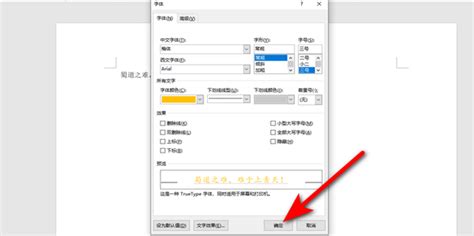 揭秘:轻松转换Word97至03格式的实用技巧资讯攻略11-27
揭秘:轻松转换Word97至03格式的实用技巧资讯攻略11-27 -
 轻松掌握!Win7系统中如何更改文件后缀与文件类型资讯攻略11-21
轻松掌握!Win7系统中如何更改文件后缀与文件类型资讯攻略11-21 -
 如何打开DOCX文件资讯攻略11-02
如何打开DOCX文件资讯攻略11-02 -
 揭秘:轻松打开DOCX文件的绝妙方法资讯攻略11-04
揭秘:轻松打开DOCX文件的绝妙方法资讯攻略11-04 -
 如何在Office 2003中打开.docx文件资讯攻略12-01
如何在Office 2003中打开.docx文件资讯攻略12-01 -
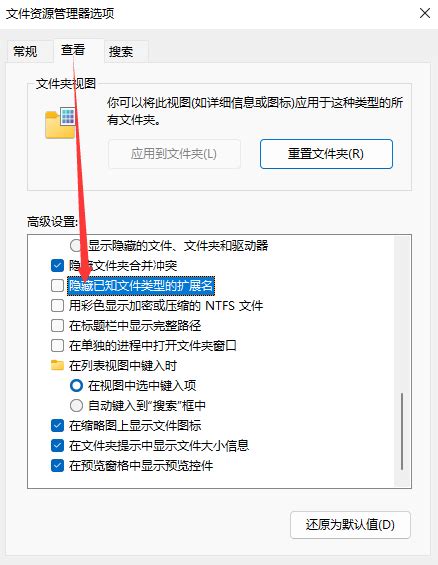 如何更改文件的后缀名?资讯攻略01-29
如何更改文件的后缀名?资讯攻略01-29